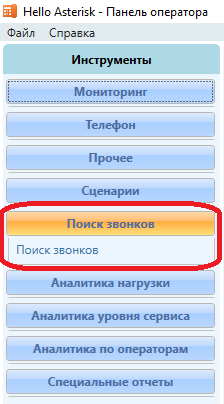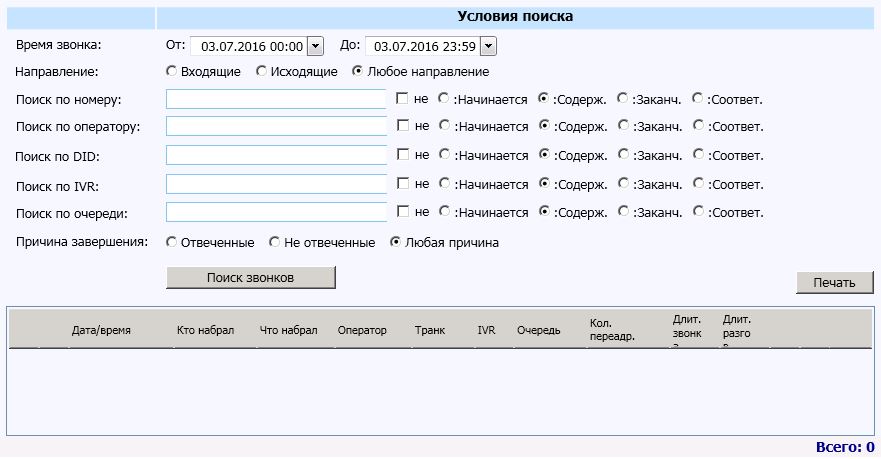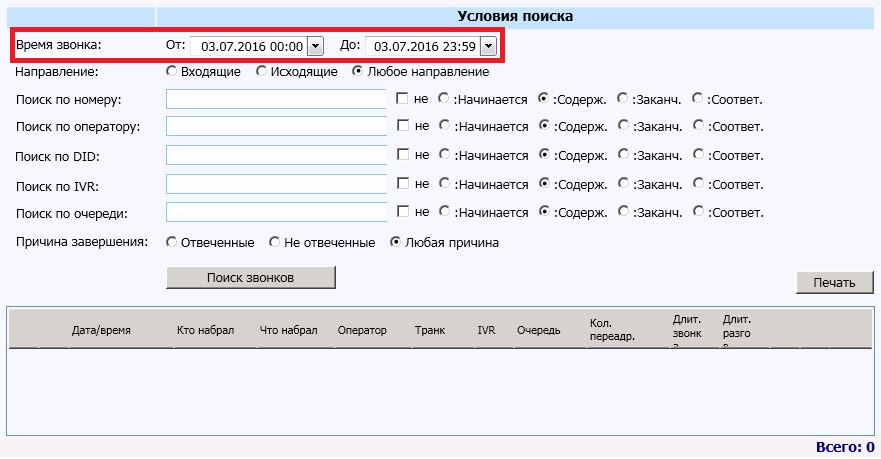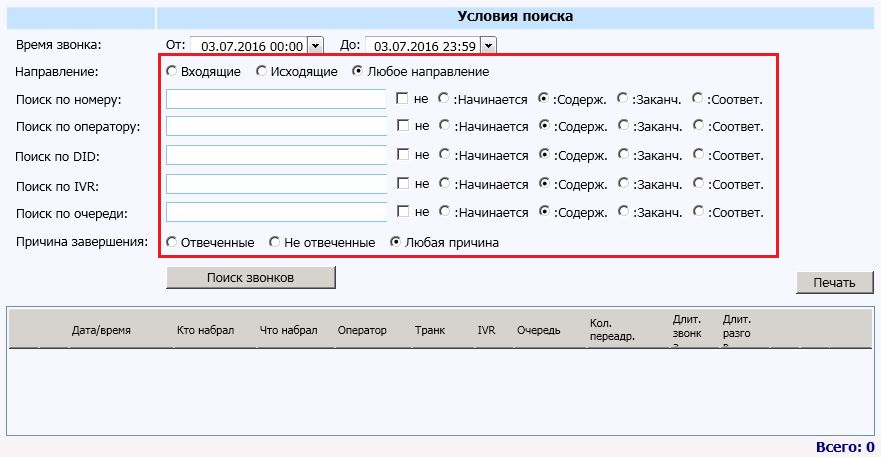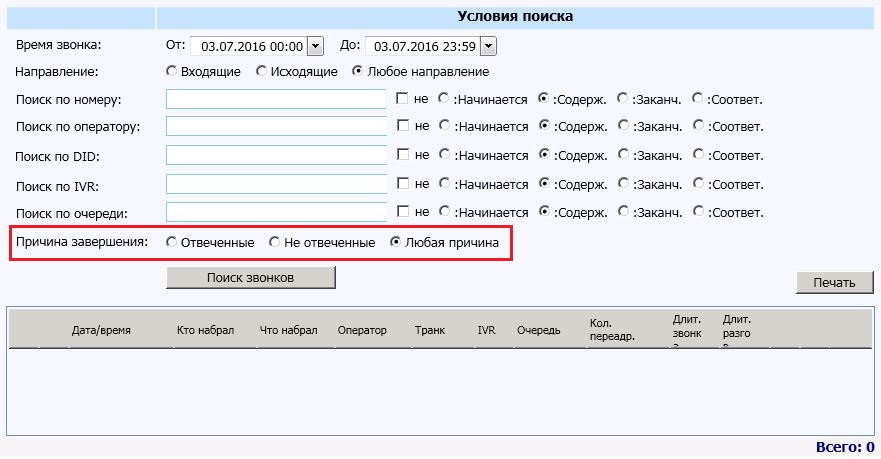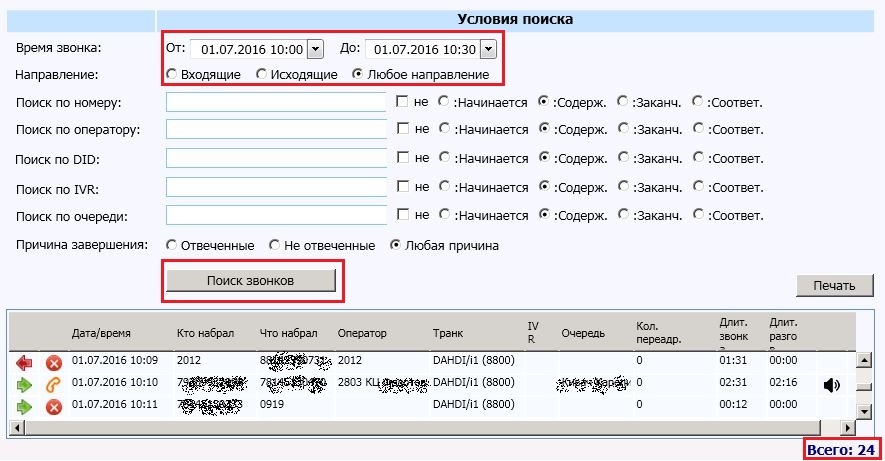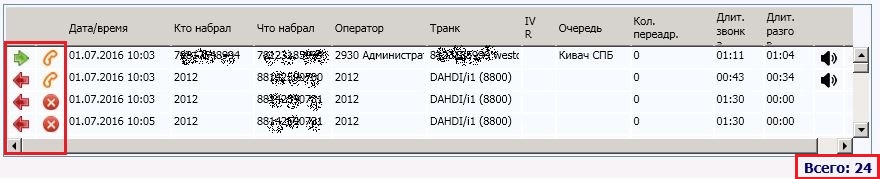Поиск звонков новый
| ОГЛАВЛЕНИЕ]] | - |
Как открыть поиск звонков
Чтобы открыть Поиск звонков, Вам нужно раскрыть секцию "Поиск звонков". Секция находится в левой части окна программы "HelloAsterisk Panel":
Интерфейс Поиска звонков:
Элементы поиска звонков: Промежуток дат и времени, за которое Вы хотите произвести поиск:
Дополнительные фильтры:
Поиск по номеру: Производится поиск входящих и исходящих звонков по указанному номеру или части номера в следующих столбцах: Оператор, Кто набрал, Что набрал.
Поиск по оператору: Поиск входящих и исходящих звонков по столбцу “оператор”.
Поиск по DID: Поиск входящих звонков по номеру в столбце DID.
Поиск по IVR: Поиск входящих звонков по псевдониму или номеру IVR.
Поиск по очереди: Поиск по псевдониму или номеру очереди.
Причина завершения звонка (любая, отвеченный звонок, не отвеченный звонок)
Примеры поиска звонков
Поиск звонков, прошедших через АТС за период времени с 10:00 до 10:30 1 июля.
Для этого в строке "Время звонка" в полях "От" и "До" Выставляем 1 июля, а время выставляем от 10:00 до 10:30.
И нажимаем "Поиск звонков":
Какие данные выводит нам поиск звонков:
В правом нижнем углу программы мы видим количество звонков прошедших, через АТС за указанный промежуток времени.
В левой части мы видим направление звонка и его статус.
Красная стрелочка влево - исходящий звонок
Зеленая стрелочка вправо - входящий звонок
Красная и зеленая стрелки вместе - транзитный звонок или номер не известен
Красный круг - не отвеченный звонок
Оранжевая трубка - отвеченный звонок